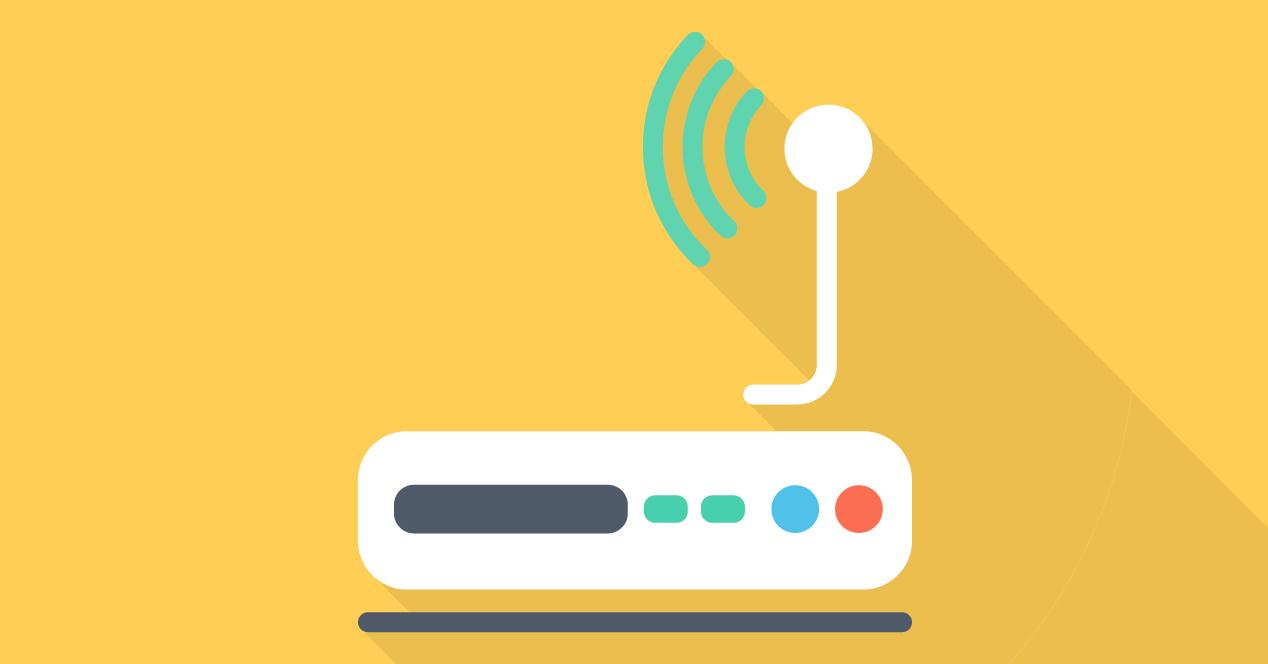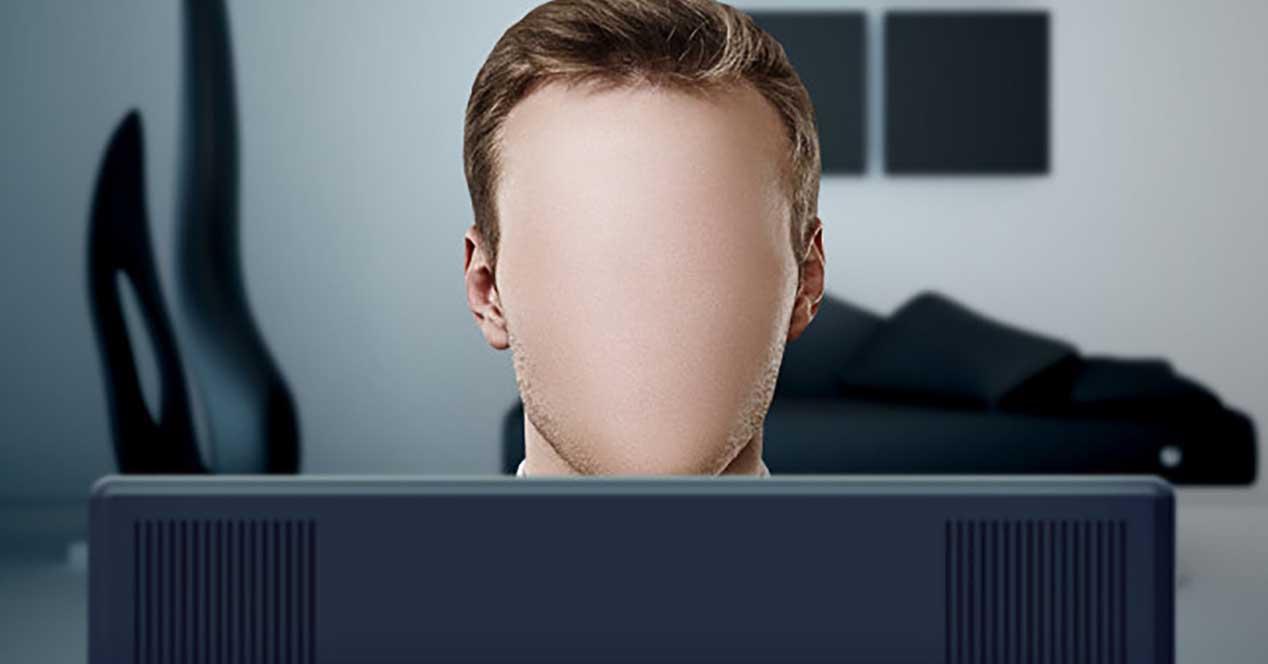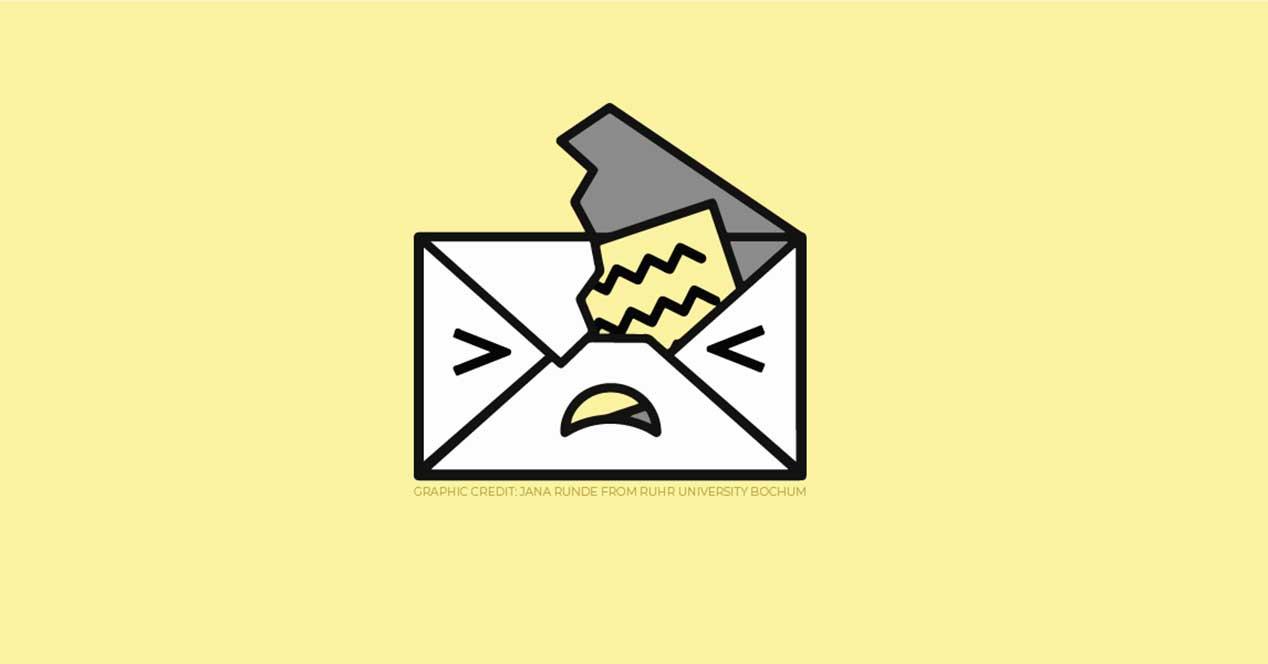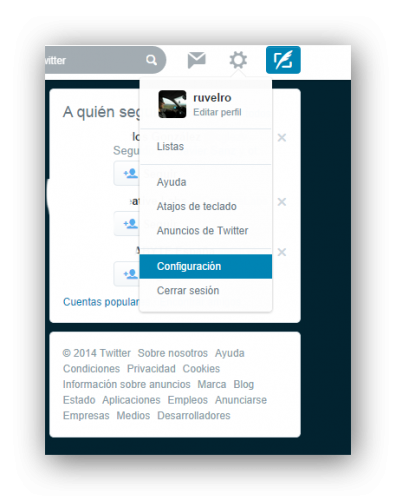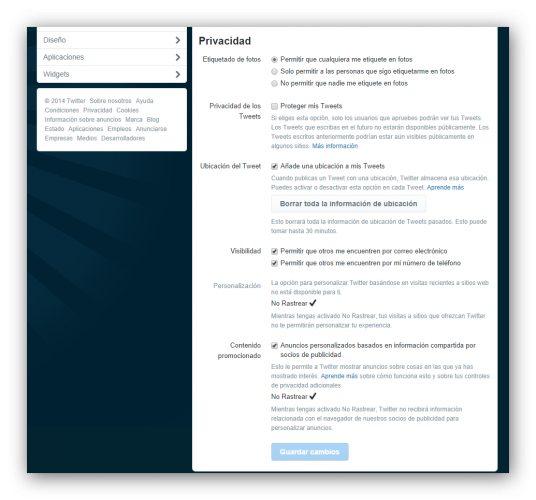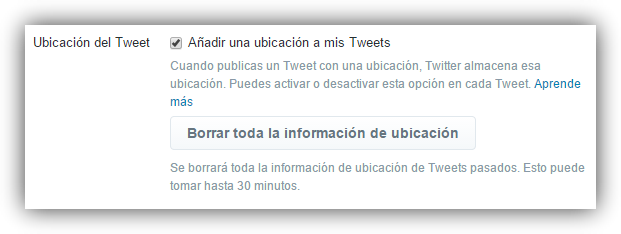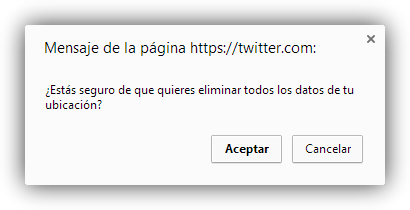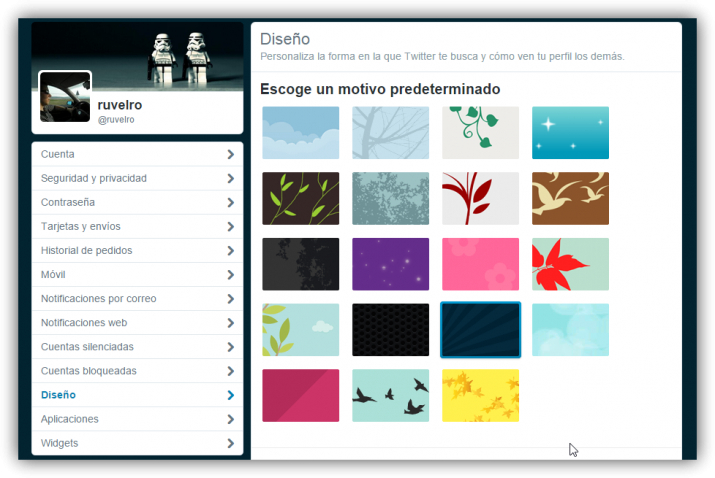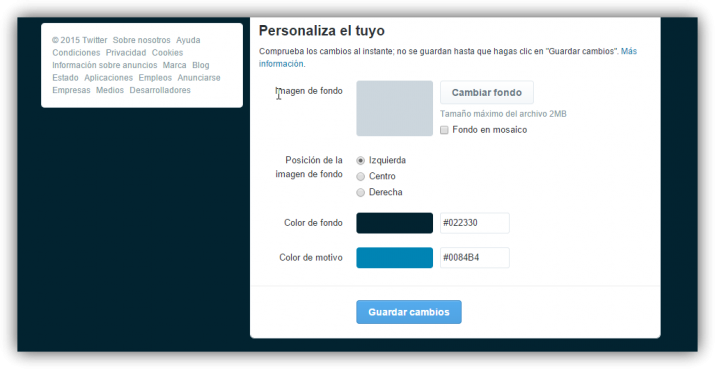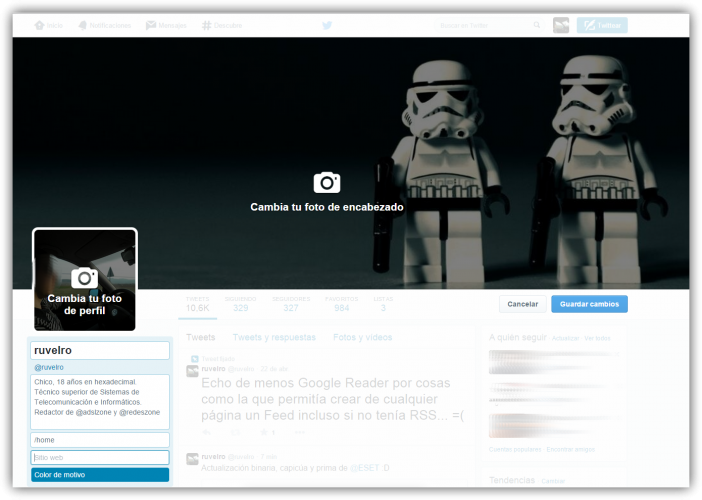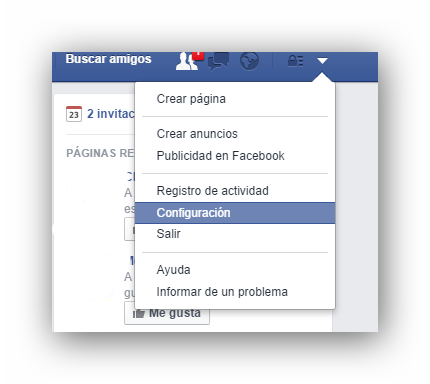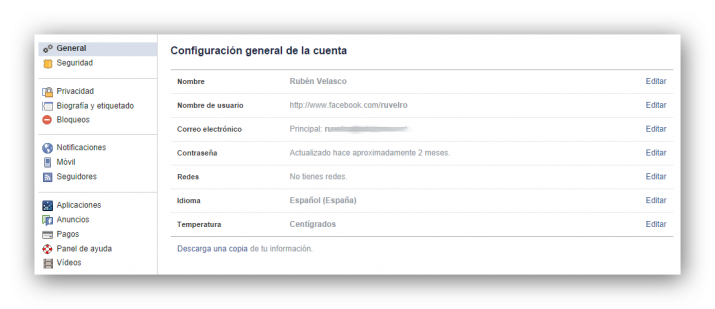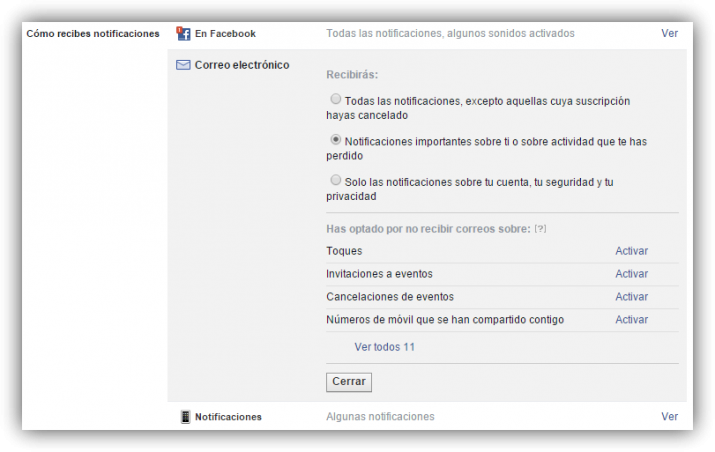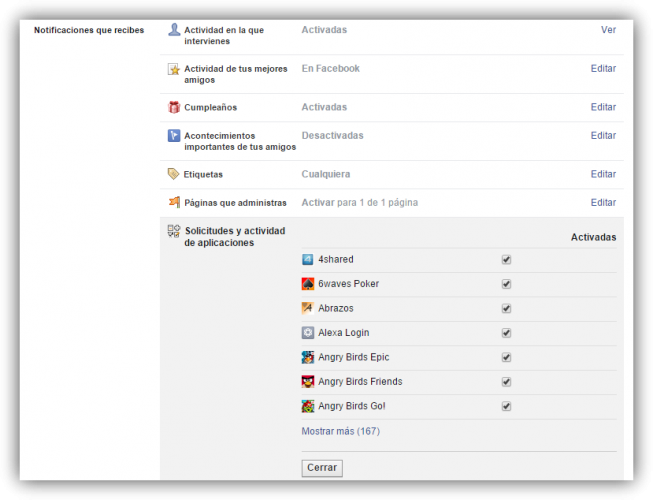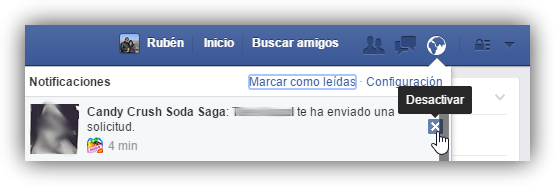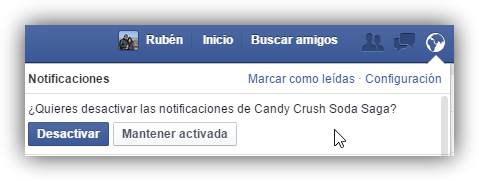Una cuenta en una red social debe ser algo personal que refleje, en la mayoría de las ocasiones, la personalidad del usuario. Por ello, las principales redes sociales permiten realizar determinados ajustes y personalizaciones a los perfiles de sus usuarios de manera que sean estos quienes puedan elegir cómo verán los demás sus páginas principales dentro de la red social, con los temas de colores y fotos que más les gusten.
Twitter, la red social de los 140 caracteres, por su parte permite que los usuarios personalicen el color del tema y del fondo, una imagen en dicho fondo, el avatar y la cabecera del usuario desde el propio menú de configuración. En este artículo vamos a ver cómo modificar estos aspectos para dar a nuestro perfil una apariencia acorde a nuestros gustos.
Cambiar el diseño y la apariencia de un perfil de Twitter
Lo primero que debemos hacer es iniciar sesión en Twitter y abrir la página web principal de configuración de nuestro perfil.
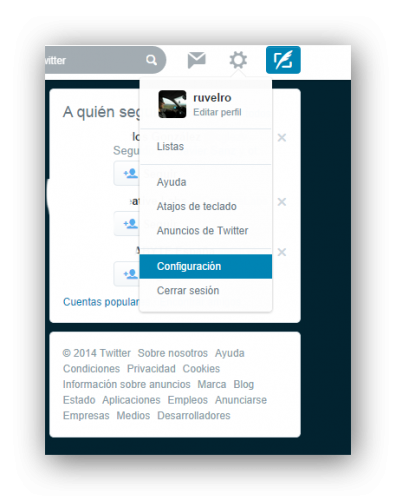
Veremos una ventana con todos los ajustes que podemos realizar. De la lista de la parte derecha seleccionaremos el apartado «Diseño», viendo una nueva página similar a la siguiente.
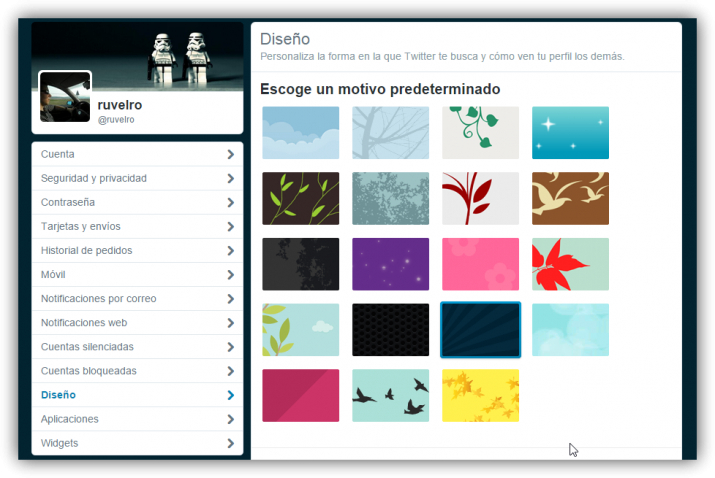
El apartado superior de la página nos permite cambiar entre varios aspectos o «motivos» de diferentes clases. Por ejemplo, podemos elegir uno con unas hojas de árbol, unos pájaros, nubes, burbujas, etc. Estos motivos configuran automáticamente los colores de nuestro perfil en la red social y añaden un fondo por defecto acorde a ellos.
También veremos un apartado que nos permite una configuración mucho más personal que estos motivos anteriores.
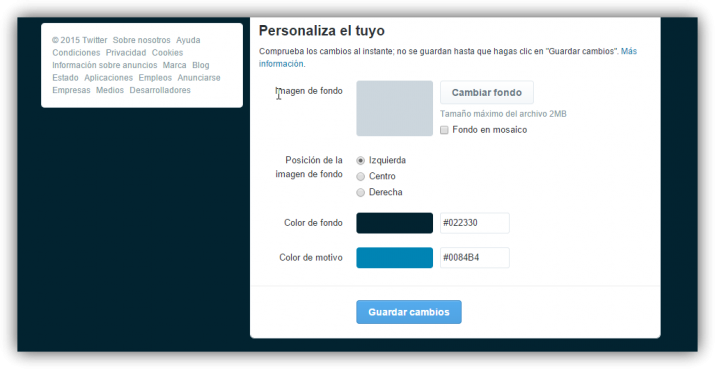
Aquí podemos subir una imagen personalizada de fondo (en lugar de usar la que nos aplica el motivo anterior seleccionado), elegir la posición de la imagen de fondo y configurar el color de fondo y de los elementos (letras, botones, selecciones, etc) de nuestro perfil.
Todos los cambios que hagamos en este apartado se mostrarán automáticamente en tiempo real, sin embargo, no se guardarán hasta que no pulsemos sobre el botón «Guardar cambios», por lo que podemos probar y cambiar lo que queramos sin problemas.
Cambiar la cabecera y el avatar de Twitter
Al igual que el diseño, también podemos modificar nuestra foto de perfil y una cabecera que puede dar un aspecto más original a nuestro perfil. Lo primero que debemos hacer es asegurarnos de que ambos elementos cumplen con las dimensiones recomendadas por Twitter:
- Foto de perfil: 400×400 px
- Foto de portada: 1500×500 px
Una vez tenemos las fotos preparadas simplemente debemos abrir la página de nuestro perfil de Twitter y allí pulsar sobre el botón «Editar perfil». Veremos que la ventana de nuestro perfil cambia y nos permite editar toda la información referente a nosotros, por ejemplo, cambiar las fotos.
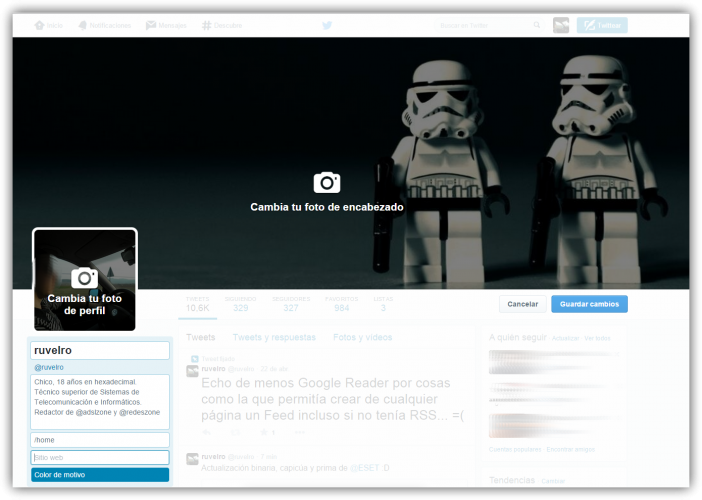
Para modificar la cabecera o nuestra foto de perfil simplemente debemos pulsar sobre el espacio «Cambiar tu foto de» correspondiente y se nos abrirá una ventana donde nos pedirá que indiquemos el archivo de nuestro PC que queremos subir.
Seleccionamos la foto, la subimos a los servidores de Twitter y automáticamente veremos los cambios en nuestro perfil. Si nos gusta cómo ha quedado el cambio simplemente pulsamos sobre el botón «Guardar cambios» y automáticamente estos estarán disponibles para todos nuestros seguidores que visiten nuestro perfil.